Excel表格文档设置以跟踪修订方式共享的方法
时间:2024-05-07 10:00:46作者:极光下载站人气:23
很多小伙伴之所以喜欢使用excel程序对表格文档进行编辑,就是因为在Excel程序中,我们不仅可以分享表格文档,还可以通过设置,让表格文档在共享期间能够持续记录该文档的修订记录。有的小伙伴可能不知道该使用什么工具来确保修订记录的完整,其实我们只需要在Excel中打开审阅工具,然后点击打开“保护并共享工作簿”选项,最后在弹框中点击勾选“以跟踪修订方式共享”选项即可。有的小伙伴可能不清楚具体的操作方法,接下来小编就来和大家分享一下Excel表格文档设置以跟踪修订方式共享的方法。

方法步骤
1、第一步,我们右键单击一个表格文档,然后在菜单列表中找到“打开方式”选项,点击该选项,再点击Excel选项
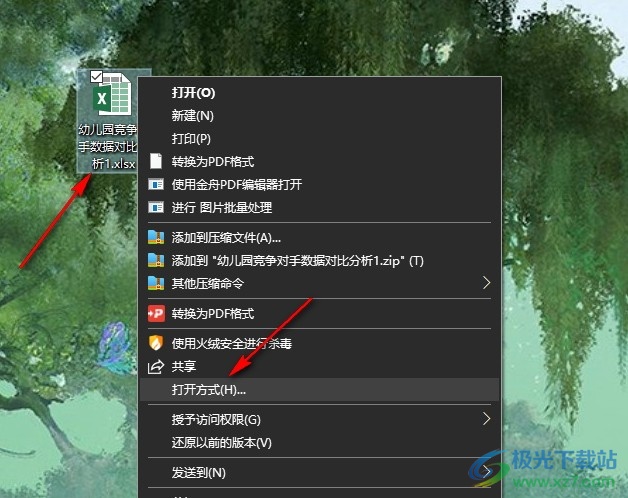
2、第二步,进入表格文档的编辑页面之后,我们再在该页面中找到“审阅”工具,点击打开该工具
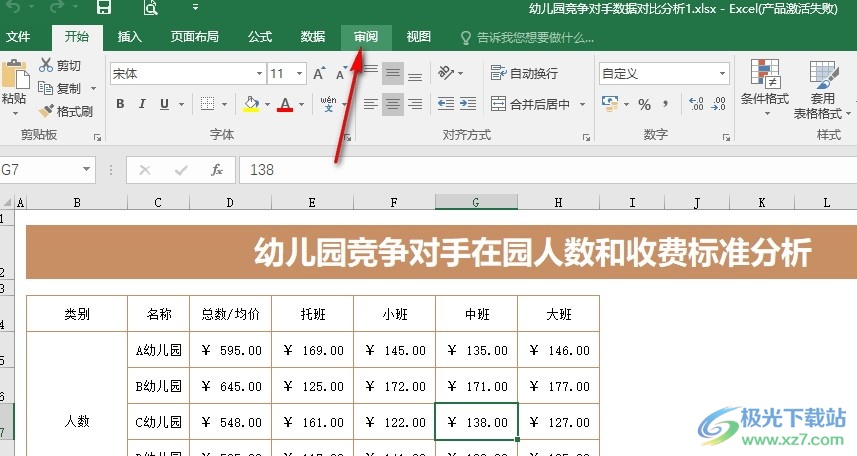
3、第三步,在“审阅”工具的子工具栏中,我们再找到“保护并共享工作簿”工具,点击打开该工具
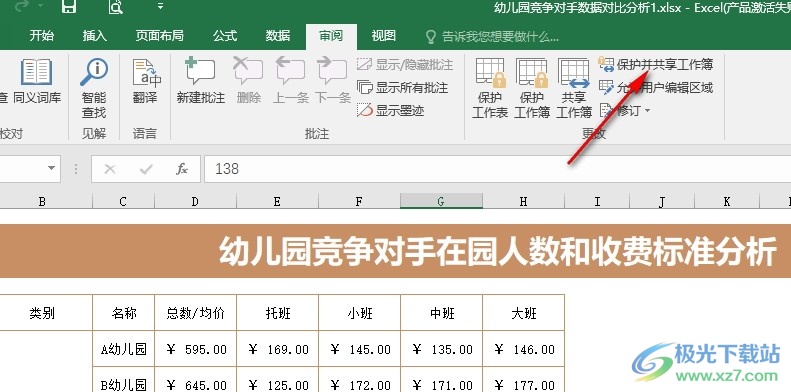
4、第四步,打开“保护并共享工作簿”工具之后,我们在弹框中找到“以跟踪修订方式共享”选项,点击勾选该选项

5、第五步,勾选“以跟踪修订方式共享”选项之后,我们还可以选择给表格文档添加密码,最后点击“确定”选项即可
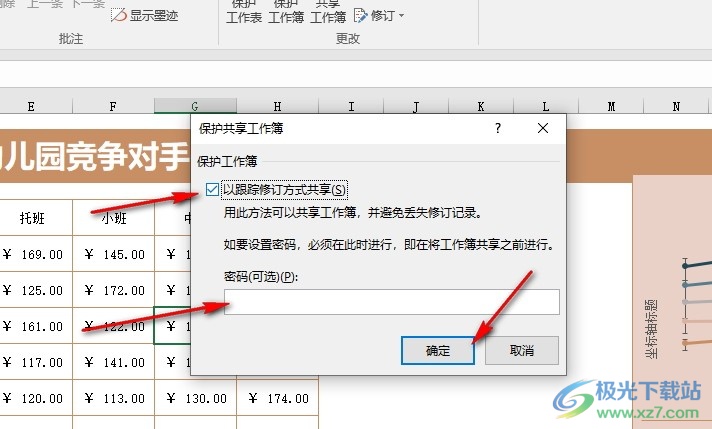
以上就是小编整理总结出的关于Excel表格文档设置以跟踪修订方式共享的方法,我们点击打开Excel中的审阅工具,然后在其子工具栏中点击打开“保护并共享工作簿”工具,接着在弹框中点击勾选“以跟踪修订方式共享”选项,再点击确定选项即可,感兴趣的小伙伴快去试试吧。

大小:60.68 MB版本:1.1.2.0环境:WinAll, WinXP, Win7
- 进入下载
相关推荐
相关下载
热门阅览
- 1百度网盘分享密码暴力破解方法,怎么破解百度网盘加密链接
- 2keyshot6破解安装步骤-keyshot6破解安装教程
- 3apktool手机版使用教程-apktool使用方法
- 4mac版steam怎么设置中文 steam mac版设置中文教程
- 5抖音推荐怎么设置页面?抖音推荐界面重新设置教程
- 6电脑怎么开启VT 如何开启VT的详细教程!
- 7掌上英雄联盟怎么注销账号?掌上英雄联盟怎么退出登录
- 8rar文件怎么打开?如何打开rar格式文件
- 9掌上wegame怎么查别人战绩?掌上wegame怎么看别人英雄联盟战绩
- 10qq邮箱格式怎么写?qq邮箱格式是什么样的以及注册英文邮箱的方法
- 11怎么安装会声会影x7?会声会影x7安装教程
- 12Word文档中轻松实现两行对齐?word文档两行文字怎么对齐?
网友评论